Trucs et astuces pour la nouvelle télécommande Siri de l’Apple TV
La télécommande Siri qui accompagne la nouvelle Apple TV de quatrième génération est bien plus puissante que la télécommande Apple qu’elle remplace. Elle est amusante à utiliser, et surtout intuitive, mais nous avons déjà découvert quelques trucs et astuces pas si évidents.
Mise sous tension
La télécommande Siri est dotée d’un port Lightning, et est livrée avec un câble Lightning vers USB pour la recharger. Apple affirme que la batterie lithium-ion intégrée peut durer « des mois » sur une charge dans le cadre d’une utilisation normale, mais lorsqu’il est temps de la recharger, il suffit de la connecter, à l’aide du câble Lightning, à votre Mac ou à un chargeur USB.
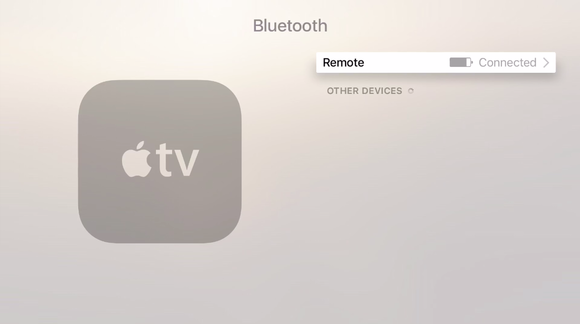
Vous pouvez voir combien de jus votre télécommande Siri a, dans un sens général et non spécifique.
Pour voir l’autonomie restante de votre télécommande, allez dans Paramètres > Télécommandes et appareils > Bluetooth sur l’Apple TV. Cette page présente un affichage graphique de la durée de vie restante de la batterie, mais pas un pourcentage ou une estimation du temps jusqu’à zéro (lorsqu’elle n’est pas branchée) ou jusqu’à la charge complète (lorsqu’elle est branchée).
Home, Jeeves!
Le bouton à droite du bouton Menu a une icône de télévision. C’est le bouton Home. Il permet toujours de revenir à l’interface principale de l’Apple TV, ce qui vous évite de taper plusieurs fois sur le bouton Menu, qui vous ramène un écran à la fois.
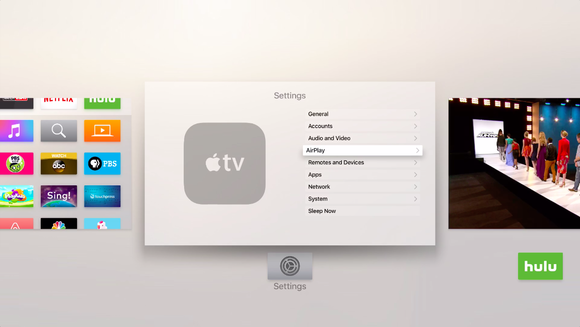
L’app switcher est un énorme gain de temps. Appuyez deux fois sur le bouton Home pour l’utiliser.
Si vous appuyez deux fois sur le bouton Home, vous verrez un commutateur d’applications très similaire à celui d’iOS, montrant vos applications récemment utilisées. Il suffit alors d’utiliser l’écran tactile pour faire défiler l’application souhaitée et de cliquer pour y accéder. C’est très utile pour passer d’une app à une autre sans avoir à revenir au menu principal.
Marche et arrêt
La télécommande Siri peut allumer et éteindre votre téléviseur, et si votre téléviseur prend en charge HDMI-CEC, il devrait se configurer automatiquement la première fois que vous appairez votre télécommande. Ensuite, il suffit de maintenir le bouton Home enfoncé et l’Apple TV vous demandera si vous voulez la mettre en veille. Sélectionnez Sommeil pour non seulement mettre l’Apple TV en veille, mais aussi éteindre votre téléviseur. Une fois qu’il est éteint, appuyez à nouveau sur Home pour réveiller l’Apple TV, tout en allumant votre téléviseur et en sélectionnant l’entrée de l’Apple TV.
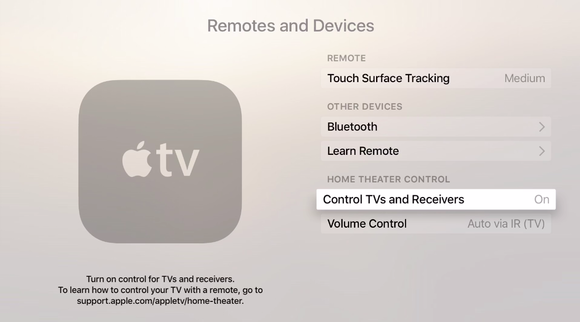
Vérifiez que cette option dans Remotes and Devices est réglée sur On, et que CEC est activé sur votre téléviseur.
Si la configuration automatique ne s’est pas produite, c’est une bonne idée de creuser dans les propres paramètres de votre téléviseur pour vous assurer que le CEC est activé – le problème est que chaque fabricant de téléviseurs lui donne son propre nom stupide. Mon téléviseur Toshiba de 2007 l’a sous le nom de Regza Link. Vizio l’appelle sagement CEC, mais Sharp l’appelle Aquos Link, Sony Bravia Sync, et ainsi de suite. Si vous ne le reconnaissez pas dans les menus de votre téléviseur, essayez de chercher » activer le CEC » sur Google.
Si votre téléviseur ne prend pas du tout en charge le CEC, vous n’êtes pas sans chance, car la télécommande Siri dispose également de l’IR. Allez dans Réglages > Télécommandes et appareils > Apprendre la télécommande, et vous pouvez utiliser les invites pour la configurer.
Réapparier
Si votre télécommande Siri se désapparie d’une manière ou d’une autre, tenez-la près de votre Apple TV, et maintenez enfoncés les boutons Menu et plus. Vous ne pouvez avoir qu’une seule télécommande Siri appariée à la fois, mais combien de ces télécommandes à 79 $ traînent chez vous de toute façon ?
Pendant la lecture d’une vidéo, vous pouvez avancer ou reculer avec la télécommande Siri, soit en faisant glisser votre doigt sur le trackpad, soit en appuyant sur le côté droit du trackpad pour avancer de 10 secondes, et sur le côté gauche pour reculer de 10 secondes. (Sauter en avant ne fonctionne évidemment pas pendant les publicités Hulu.)
Vous pouvez même naviguer avec votre voix. Il suffit de maintenir le bouton du microphone et de dire « Sauter 30 secondes en avant », ou « Revenir 2 minutes en arrière », ou même « Lire ceci depuis le début ». Si vous venez de manquer une ligne de dialogue, essayez « Qu’a-t-elle dit ? » pour revenir au début du discours de l’acteur.
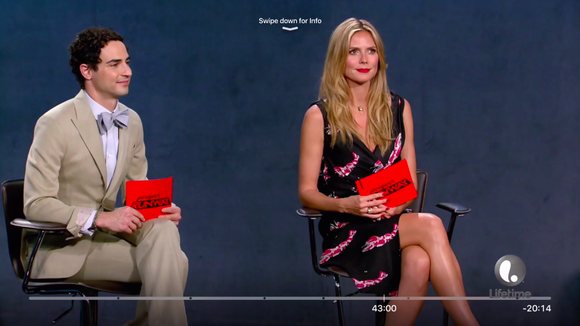
Swipe down pour plus d’options. Appuyez sur le côté droit du trackpad pour faire un saut en avant de 10 secondes. Appuyez sur le côté gauche pour faire un saut en arrière de 10 secondes.
Options supplémentaires pour la vidéo
Lorsque vous regardez une vidéo, vous pouvez donner au pavé tactile un rapide glissement vers le bas pour accéder à d’autres options, comme l’activation des sous-titres ou le choix d’une enceinte AirPlay vers laquelle envoyer l’audio.
Si vous écoutez de la musique sur votre Apple TV, vous pouvez maintenir le côté droit du trackpad enfoncé pour faire une avance rapide et le côté gauche pour revenir en arrière. Vous pouvez également appuyer une fois sur le côté droit pour avancer d’une chanson, et appuyer deux fois sur le côté gauche pour revenir en arrière d’une piste.
Après avoir appuyé sur Play pour démarrer une chanson, vous pouvez toujours voir le reste de l’album ou de la liste de lecture en cliquant une fois sur l’écran tactile. Glissez tout en haut pour le bouton des ellipses (…), qui contient plus d’options. Dans la vraie mode Apple Music, ces options varient en fonction de ce que vous faites.
Régler la vitesse du trackpad
Je continue d’avancer ou de rembobiner accidentellement des vidéos en prenant la télécommande Siri et en effleurant le trackpad par inadvertance – cette chose peut être sensible ! Aucune autre télécommande que j’ai utilisée avec mon téléviseur n’a un trackpad comme celui-ci, donc je vais devoir m’habituer à la ramasser par le bas. (Insérez une blague sur le fait de « mal la tenir » ici !)
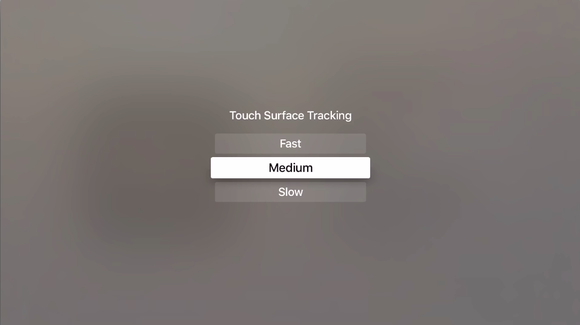
Diminuez (ou accélérez !) la vitesse du trackpad. Par défaut, elle est réglée sur Moyenne.
Malheureusement, vous ne pouvez pas ajuster la sensibilité du trackpad, mais vous pouvez affiner la vitesse de défilement dans les menus, dans Paramètres > Télécommandes et périphériques > Suivi de la surface tactile. Par défaut, cette fonction est réglée sur Moyenne, mais vous pouvez choisir Haute si vous voulez vraiment zoomer, ou Basse pour ralentir un peu tout.
Force quit ou restart
Si une application Apple TV se fige, essayez de maintenir la touche Menu enfoncée jusqu’à ce que vous reveniez à l’écran d’accueil. Pour redémarrer l’Apple TV, vous pouvez aller dans Paramètres > Système > Redémarrer. Mais si l’Apple TV tout entier ne répond pas, vous pouvez le redémarrer de force avec la télécommande Siri. Il suffit de maintenir les boutons Menu et Accueil enfoncés ensemble, et de les relâcher lorsque la LED blanche à l’avant de l’appareil commence à clignoter.